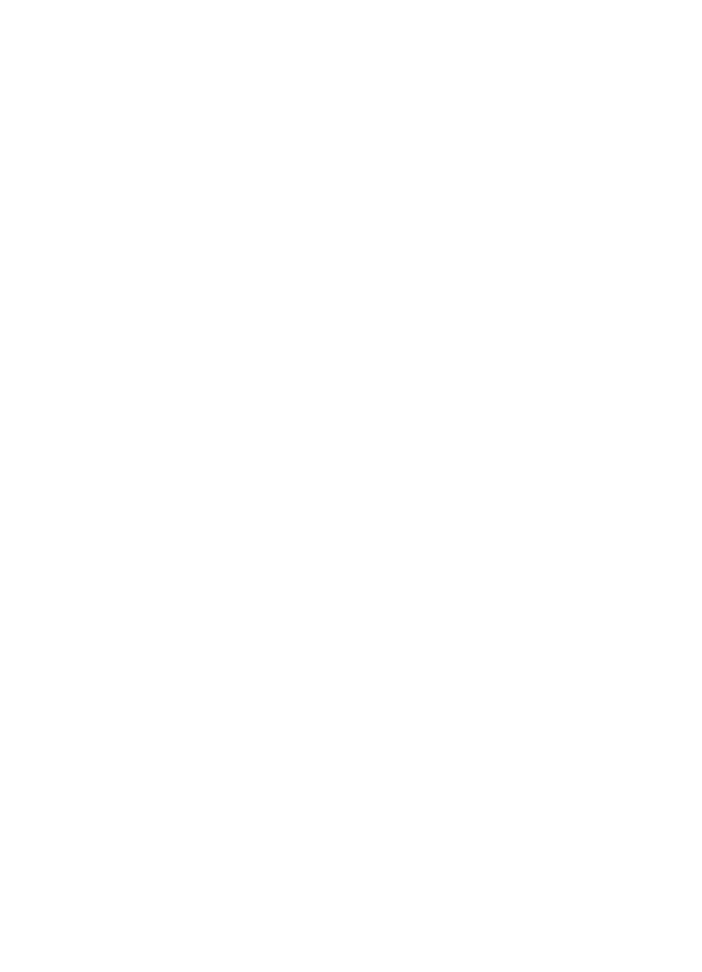
제거 및 다시 설치
115
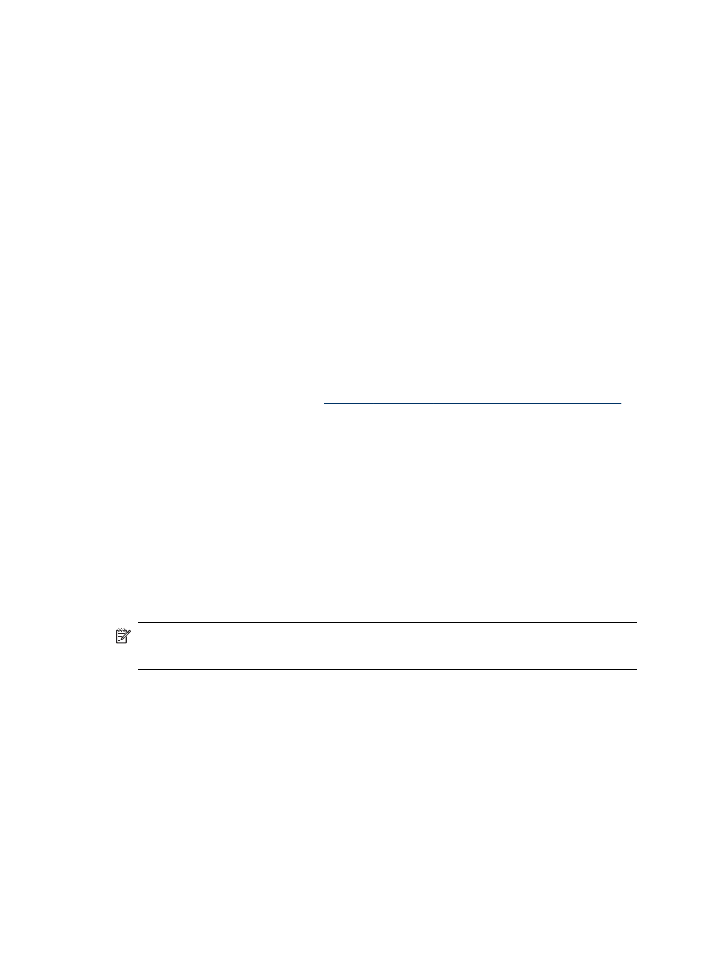
Windows 컴퓨터에서 소프트웨어를 제거하는 방법은 세 가지가 있으며
Macintosh에서는 한 가지 방법만 사용할 수 있습니다.
Windows 컴퓨터에서 제거하는 방법 1
1. 컴퓨터에서 장치를 분리합니다. 소프트웨어 재설치가 완료될 때까지 장치
를
컴퓨터에 연결하지 마십시오.
2. 전원 버튼을 눌러서 장치를 끄십시오.
3. Windows 작업 표시줄에서 시작을 클릭하고 프로그램 또는 모든 프로그램
을
선택한 후, HP, Officejet J4500 Series를 차례로 선택한 다음 제거를 클
릭합니다
.
4. 화면 지침을 따릅니다.
5. 공유 파일을 제거하는지 여부를 묻는 질문이 나오면 아니오를 클릭합니다.
파일을
삭제하면 이 파일을 사용하는 기타 프로그램이 작동하지 않을 수 있
습니다
.
6. 컴퓨터를 다시 시작합니다.
7. 소프트웨어를 제거하려면 장치 Starter CD를 컴퓨터의 CD-ROM 드라이브
에
넣고 화면 지시를 따르면
장치를
연결하기 전에 소프트웨어 설치(권장)
이
표시됩니다.
8. 소프트웨어가 설치되었으면 장치를 컴퓨터에 연결합니다.
9. 전원 버튼을 눌러서 장치를 켜십시오.
장치를
연결하여 켠 다음 모든 Plug and Play 이벤트가 완료될 때까지 몇 분
기다려야
합니다.
10. 화면 지침을 따릅니다.
소프트웨어
설치가 끝나면 Windows 시스템 트레이에 HP Digital Imaging
Monitor 아이콘이 나타납니다.
Windows 컴퓨터에서 소프트웨어를 제거하는 방법 2
참고 이
방법은 Windows 시작 메뉴에서 제거를 사용할 수 없을 때 사용합
니다
.
1. Windows 작업 표시줄에서 시작을 클릭하고 설정, 제어판을 차례로 선택한
다음
프로그램 추가/제거를 클릭합니다.
-또는-
시작
, 제어판을 차례로 클릭한 다음 프로그램 및 기능을 두 번 클릭합니다.
2. HP Officejet All-in-One Series를 선택한 후 변경/제거 또는 삭제/변경을 클
릭합니다
.
화면
지침을 따릅니다.
3. 컴퓨터에서 장치를 분리합니다.
제
7 장
116
구성
및 관리
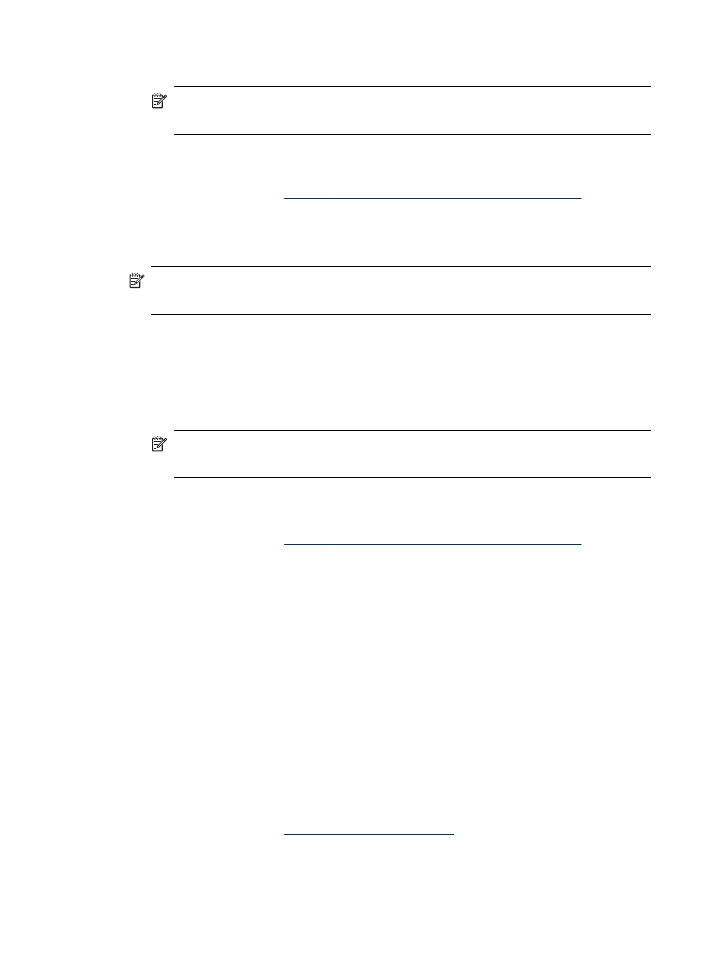
4. 컴퓨터를 다시 시작합니다.
참고 컴퓨터를
다시 시작하기 전에 장치를 해제해야 합니다. 소프트웨
어
재설치가 완료될 때까지 장치를 컴퓨터에 연결하지 마십시오.
5. 컴퓨터의 CD-ROM 드라이브에 장치 Starter CD를 넣은 다음 설치 프로그램
을
시작합니다.
6. 화면 지시를 따르면
장치를
연결하기 전에 소프트웨어 설치(권장)
이
표시됩
니다
.
Windows 컴퓨터에서 소프트웨어를 제거하는 방법 3
참고 이
방법은 Windows 시작 메뉴에서 제거를 사용할 수 없을 때 사용합
니다
.
1. 컴퓨터의 CD-ROM 드라이브에 장치 Starter CD를 넣은 다음 설치 프로그램
을
시작합니다.
2. 컴퓨터에서 장치를 분리합니다.
3. 제거를 선택하고 화면의 지시를 따릅니다.
4. 컴퓨터를 다시 시작합니다.
참고 컴퓨터를
다시 시작하기 전에 장치를 해제해야 합니다. 소프트웨
어
재설치가 완료될 때까지 장치를 컴퓨터에 연결하지 마십시오.
5. 장치 설치 프로그램을 다시 시작합니다.
6. 설치를 선택합니다.
7. 화면 지시를 따르면
장치를
연결하기 전에 소프트웨어 설치(권장)
이
표시됩
니다
.
Macintosh 컴퓨터에서 제거하는 방법
1. HP Device Manager(HP 장치 관리자)를 시작합니다.
2. Information and Settings(정보 및 설정)를 클릭합니다.
3. 풀다운 메뉴에서 Uninstall HP AiO Software(HP AiO 소프트웨어 제거)를
선택합니다
.
화면
지침을 따릅니다.
4. 소프트웨어를 제거한 후에 컴퓨터를 다시 시작하십시오.
5. 소프트웨어를 다시 설치하려면 컴퓨터의 CD-ROM 드라이버에 장치
Starter CD를 넣습니다.
6. 바탕 화면에서 CD-ROM을 열고 HP All-in-One Installer를 두 번 클릭합니
다
.
7. 화면 지시를 따르면
소프트웨어를
설치하려면
이
표시됩니다.
소프트웨어
제거 및 다시 설치
117
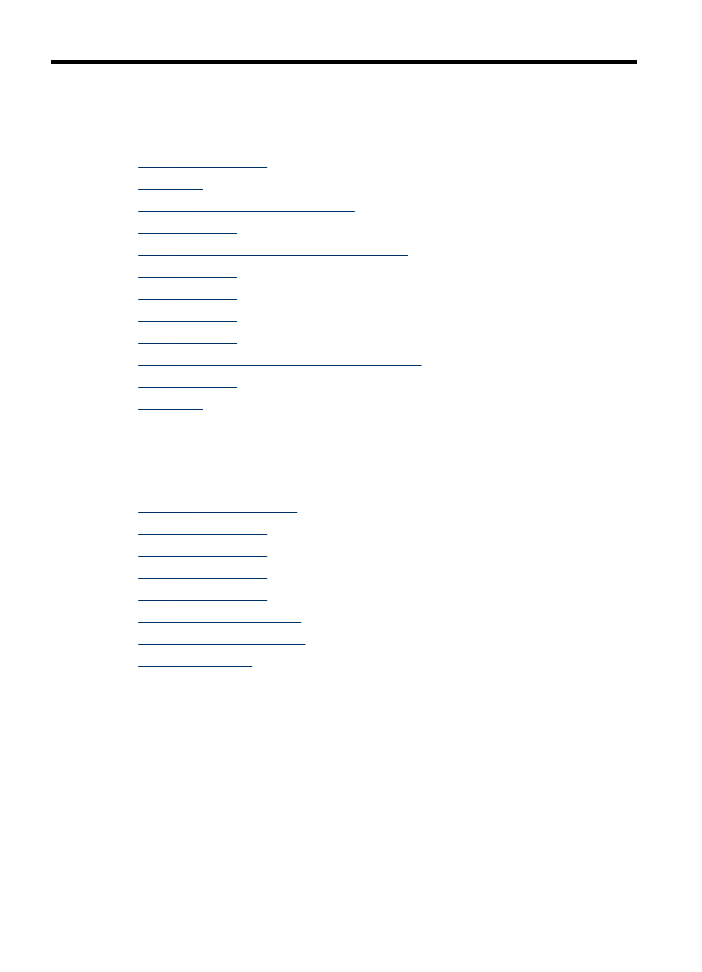
8
유지보수